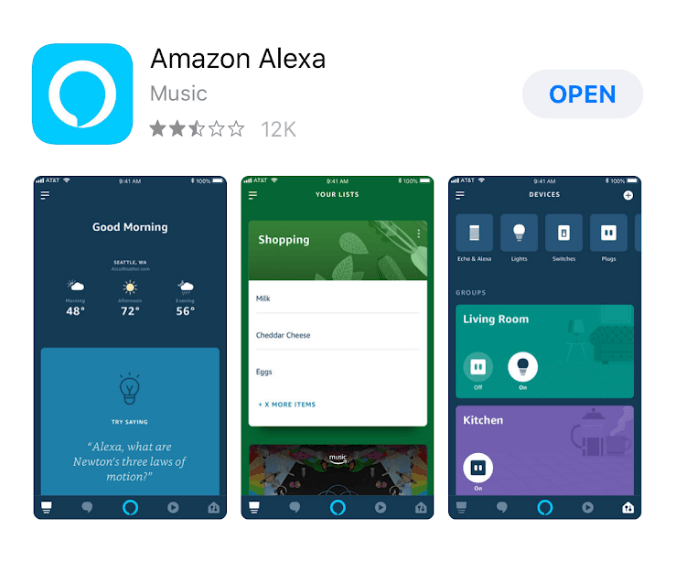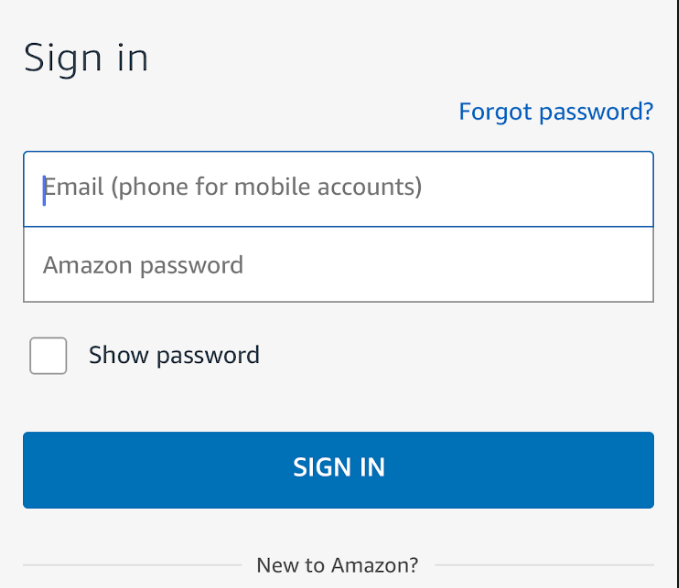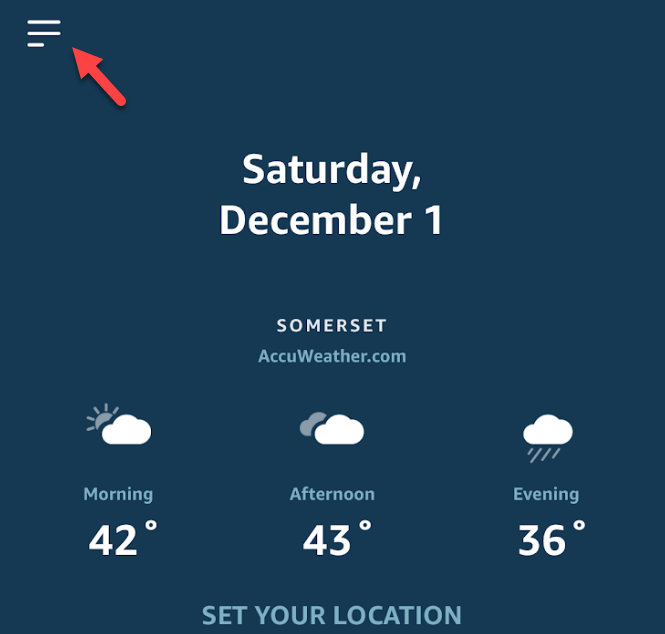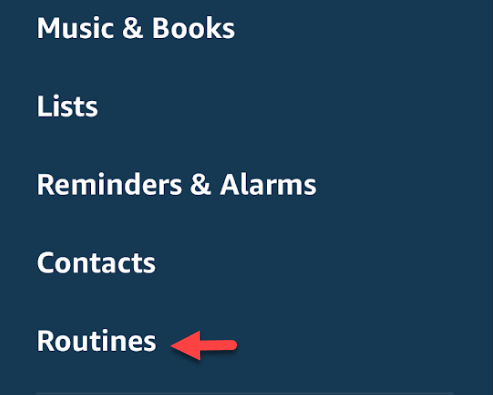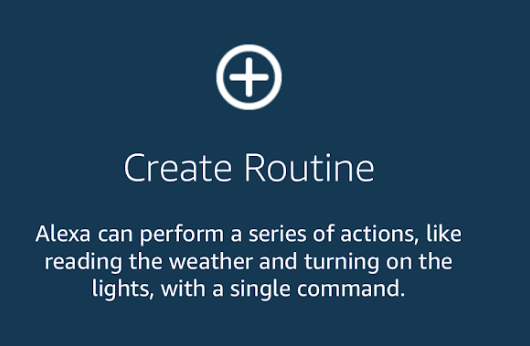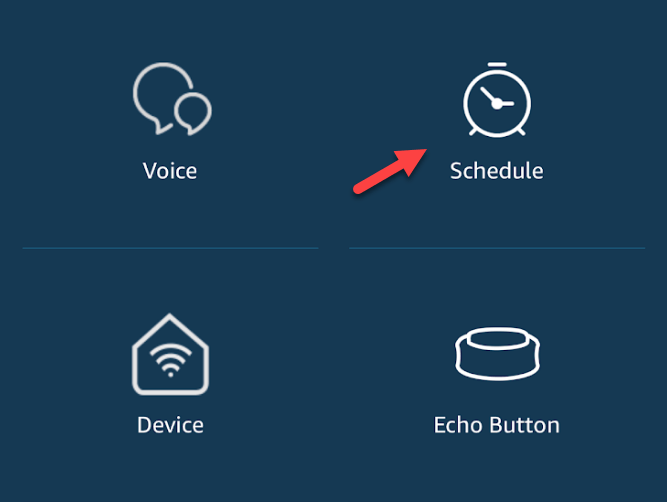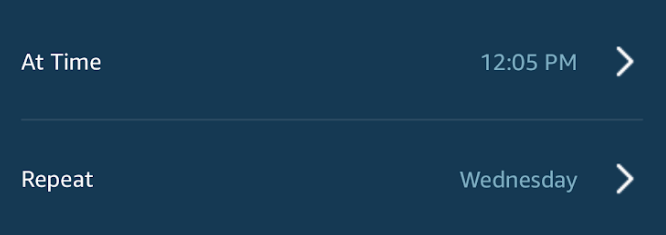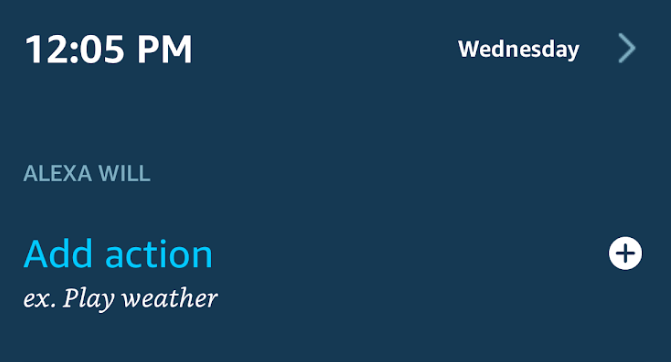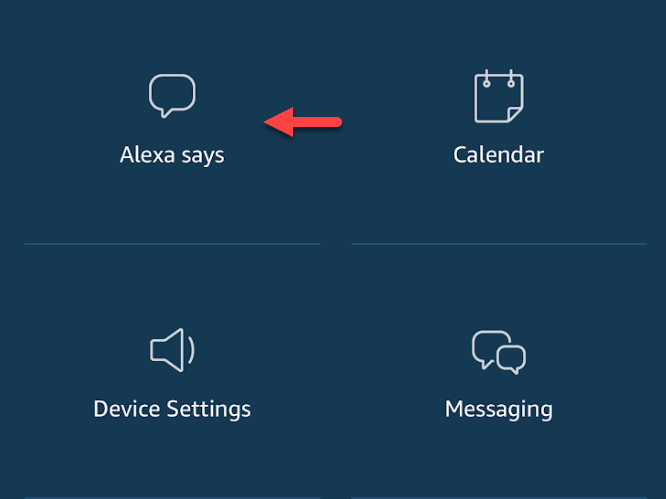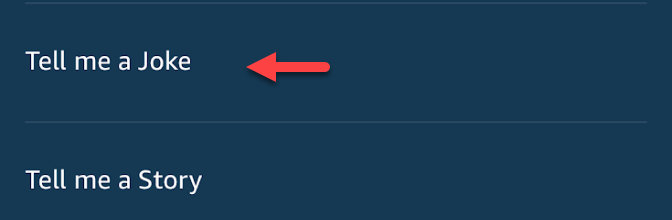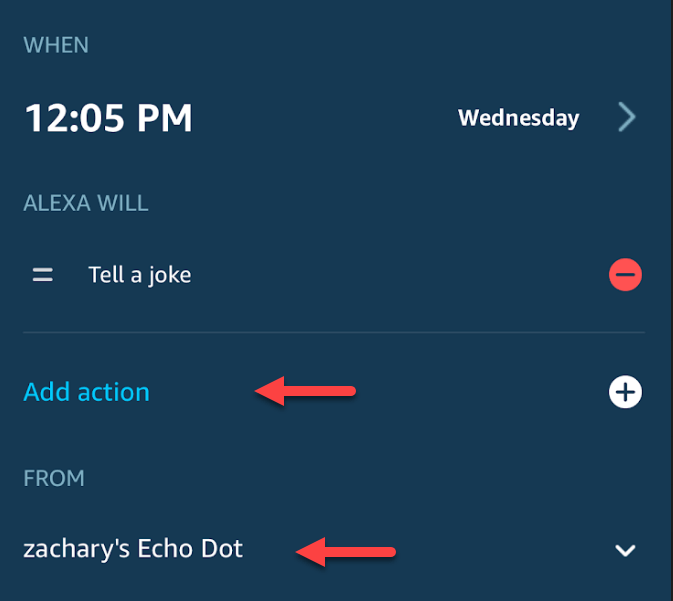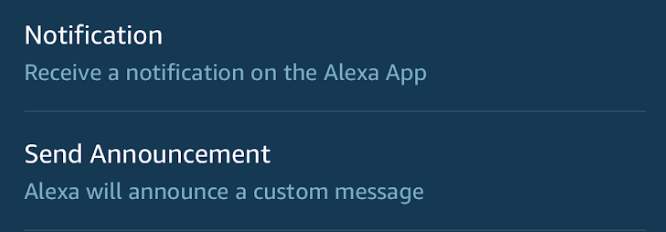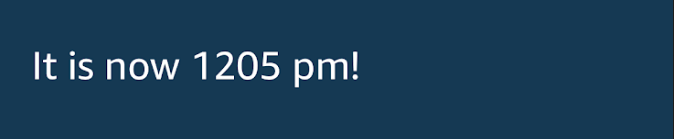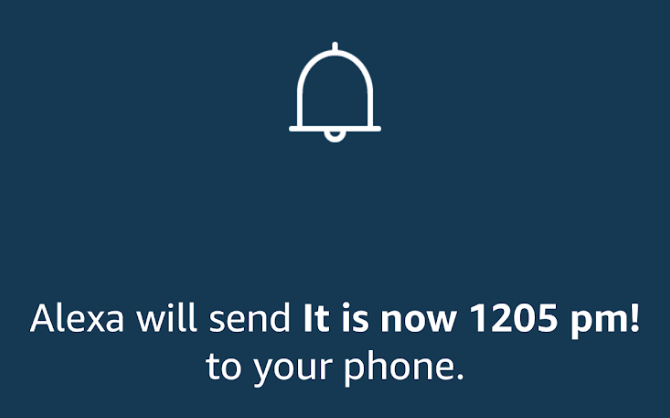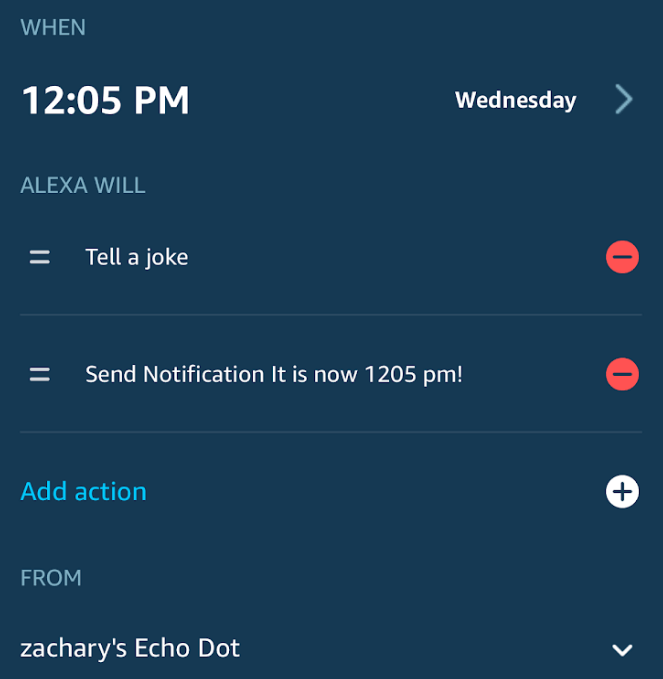智能技术比以往任何时候都先进,负责语音的语音助手是诸如Amazon Alexa和Google Assistants之类的实用程序。
许多人都知道智能家居集线器必须提供的基本功能。 ,但通常他们的知识并不仅仅局限于简单的命令。
事实是,Amazon Alexa是令人惊讶的高级智能家居控制器,它可以真正将您的技术带入一个新的高度。利用此技术的最佳方法之一是使用名为“例程”的功能。
智能设备当然可以单独使用,但对于真正的智能家居,您确实需要技术共同协作。
Amazon Alexa例程是实现此目标的一种好方法,允许您通过一个命令通过Amazon Echo设备控制多个设备。 / p>
在Alexa中创建例程
要启动并运行例程,需要执行一些步骤,但是它并不像您想象的那么复杂。我们概述了以下步骤,以帮助您启动和运行智能技术。
第1步。如果尚未,请导航至App Store(iOS)或Play商店(Android)。本指南将按照在iPhone上执行的步骤进行操作,但在任何Android设备上的操作步骤均应相同。
步骤2。如果这是您第一次使用Alexa应用,请创建和/或登录您的Amazon帐户。设置过程很短,您可以将应用程序链接到Echo设备,但是该过程非常简单且不言自明。
第3步。在Alexa应用中,点击屏幕左上方的侧边栏以展开应用选项。
第4步。点击常规。
步骤5。点击创建例程。
步骤6。Alexa例程是条件触发器。这意味着系统分为两个独立的部分:将启动例程的事件和Alexa的响应。首先,点击发生这种情况。这与我之前写的IFTTT如何运作 非常相似。
第7步。下一个屏幕为您提供了多个事件选项。对于智能家居设备,您显然会选择设备。但是,有大量与Amazon Alexa集成的不同智能设备。
为了提供每个人都可以遵循的指南,我们现在点击Schedule。只要您的设备可以与Amazon Alexa一起使用并且已将其连接到Echo,创建例程的过程就应该具有类似的功能。
步骤8。在下一个屏幕上有两个选项,设置时间和重复。选择触发触发器的时间以及重复触发的频率。我们将设置为每星期三下午12:05重复。
第9步。在此处,您将选择发生的情况。点击添加操作。
步骤10。下一个屏幕为您提供一堆选项可供选择。点击Alexa说,让Alexa在选择的日期和时间说些什么。
第11步。Alexa并不是最熟练的喜剧演员,但无论如何,让她告诉我们一个笑话。
第12步。点击添加创建Alexa例程的第一部分。
步骤13。下一个屏幕将向您显示您选择的选项。 Alexa例程吸引人的部分原因是它们能够组合多个动作。通过点击添加操作
,在我们的例程中添加另一个方面。
这时,您还希望选择要从中玩笑话的设备,如果您有多个Echo设备,请记住这一点。
第14步。让我们选择Notification(通知)选项,以便我们也可以在手机上获得提醒。
第15步。 strong>在通知中选择所需的文本,然后点击下一步。
步骤16.如果下一个屏幕上的确认看起来正确,请点击添加以结束例程的最后一部分。
第17步。这应该使您返回到一个屏幕,该屏幕显示有关如何构造条件触发器的摘要。如果一切看起来正确,请点击创建结束您的第一个例程!
步骤18。现在,在Alexa主页上,您应该会看到例程。例程右边的蓝色箭头将使您可以编辑任务,包括更改频率甚至直接删除它的选项。
右上角的按钮用作启动的快捷方式创建下一个例程。
随意尝试Alexa Routines提供的各种选项。我们创建的例程并非超级有用,实际上只是为了让您了解创建过程的工作原理。常规功能真正的亮点在于它能够连接各种设备。
使用与Amazon Alexa兼容的设备,您可以说“ Alexa Good Morning, ”或调暗灯光并在特定时间打开一些轻松的音乐,这样您就可以在下班回家时放松一下。
还有其他一些聪明的家庭自动化服务,例如IFTTT 和Stringify是
但是,Alexa Routines对于初学者来说是一个很好的选择,可以使他们的智能设备一起工作,从而更加方便和智能。家。享受!